在AutoCAD2013“标注样式管理器”中单击“新建”或“修改按钮,都可以打开“标注样式”对话框,其中均有“线”、“符号和箭头”、“文宇”、“调整”、“主单位`“换算单位”和“公差”7个选项卡,下面分别介绍这些选项卡的作用。
一、AutoCAD2013“线”选项卡:
“线”选项卡用于设置尺寸线和尺寸界线的格式与属性,如图所示为与“线”选项卡对应的对话框。
下面介绍选项卡中主要项的功能。
1.“尺寸线”选项组。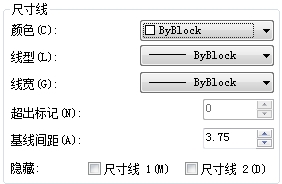
设置尺寸线的样式。其中,“颜色”、“线型”和“线宽”下拉列表框分别用于设置尺寸线的颜色、线型以及线宽。“超出标记”文本框设置当尺寸“箭头”采用斜线、建筑标记、小点、积分或无标记时,尺寸线超出尺寸界线的长度。“基线间距”文本框设置当采用基线标注方式标注尺寸时,各尺寸线之间的距离。与“隐藏”项对应的“尺寸线1”和“尺寸线2”复选框分别用于确定是否在标注的尺寸上隐藏第一段尺寸线、第二段尺寸线以及对应的箭头,选中复选框表示隐藏,其标注效果如图所示。
2.AutoCAD2013“尺寸界线”选项组。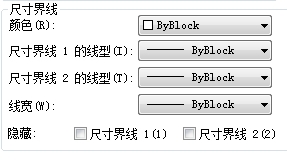
该选项组用于设置尺寸界线的样式。其中,“颜色`“尺寸界线1的线型”、“尺寸界线2的线型”和“线宽”下拉列表框分别用于设置尺寸界线的颜色、两条尺寸界线的线型以及线宽。与“隐藏”项对应的“尺寸界线1”和“尺寸界线2”复选框分别确定是否隐藏第一条尺寸界线和第二条尺寸界线。选中复选框表示隐藏对应的尺寸界线。
“超出尺寸线”组合框确定尺寸界线超出尺寸线的距离。“起点偏移量”组合框确定尺寸界线的起点相对于其定义点的偏移距离。“固定长度的尺寸界线”复选框可以使所标注的尺寸踩相同长度的尺寸界线。如果采用这种标注方式,应通过“长度”文本框指定尺寸界线的长度。
3.AutoCAD2013预览窗口。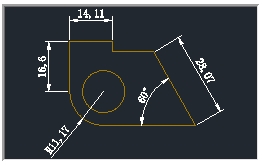
AutoCAD2013在位于对话框右上角的预览窗口内根据当前的样式设置显示出对应的标注效果示例。
二、AutoCAD2013“符号和箭头”选项卡
“符号和箭头”选项卡用于设置尺寸箭头、圆心标记、折断标注、弧长符号、半径折弯标注和线性折弯标注等的格式。如图所示为对应的对话框。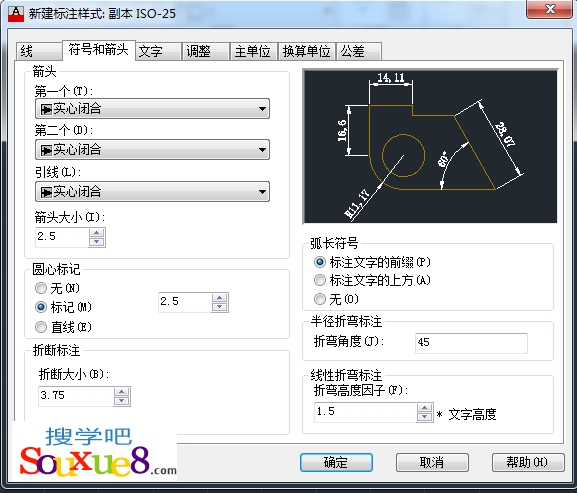
1.AutoCAD2013“箭头”选项组。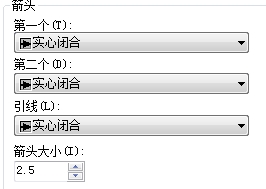
该选项组用于确定尺寸线两端的箭头样式。其中,“第一个”下拉列表框用于确定线在第一端点处的样式。单击“第一个”下拉列表框右侧的小箭头,AutoCAD2013弹出下拉(如图所示),列表中列出了AutoCAD2013允许使用的尺寸线起始端的样式,供用户选择用户设置了尺寸线第一端的样式后,尺寸线的另一端也采用同样的样式。如果希望尺寸端的样式不一样,可以通过“第二个”下拉列表框设置尺寸线另一端的样式。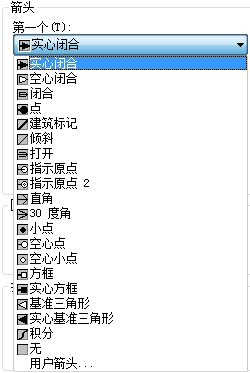
“引线”下拉列表框用于确定引线标注时,引线在起始点处的样式,从对应的下拉列表中选择即可。“箭头大小”文本框用于确定尺寸箭头的长度。
2.AutoCAD2013“圆心标记”选项组。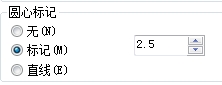
当对圆或圆弧执行圆心标记操作时,此选项组用于确定圆心标记的类型大小。用户可以在“无”(无标记)、“标记”(显示标记)和“直线”(即显示为直线)之间选择。
“圆心标记”选项组中的组合框用于确定圆心标记的大小,在组合框中输入的值是圆心标记在圆心处的短十字线长度的一半。例如:如果将值设置为2.5,那么圆心标记在圆心处的短十字线的长度是5。
3.“折断标注”选项。
AutoCAD2013允许在尺寸线或尺寸尺寸界线与其他线的重叠处打断尺寸线或尺寸界线。
用户可以通过“折断大小”组合框设置折断尺寸的间隔距离。
4.AutoCAD2013“弧长符号”选项组。
为圆弧标注长度尺寸时,控制圆弧符号的显示。其中,“标注文字的前缀”表示要将弧长符号放在标注文字的前面;“标注文字的上方”表示要将弧长符号放在标注文字上方;“无”表示不显示弧长符号。
5.AutoCAD2013“半径折弯标注”选项。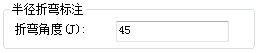
“半径折弯标注”通常用在所标注圆弧的中心点位于较远位置的情形。“折弯角度”文本框确定连接半径标注的尺寸界线与尺寸线之间的横向直线的角度。
6.AutoCAD2013“线性折弯标注”选项。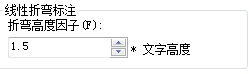
折弯高度为折弯高度因子与尺寸文字高度的乘积。用户可以在“折弯高度因子”组合框中输入折弯高度因子值。
